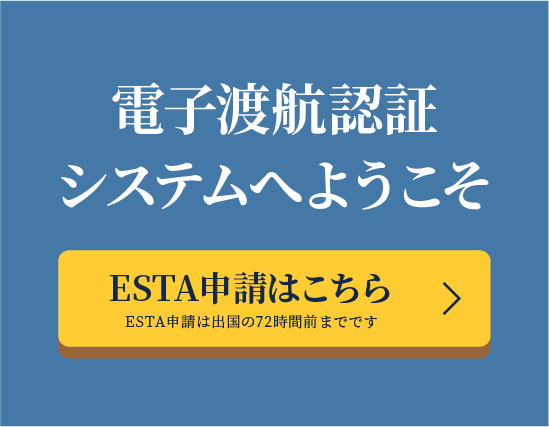ESTA(エスタ)の申請時にメールアドレスが大文字になってお困りの方はいませんか?
ESTAとは、米国政府によって施行されているビザ免除プログラム(VWP)を利用するために、税関・国境警備局(CBP)より導入された電子渡航認証システムです。ESTAは、観光または短期商用を目的とし、アメリカでの90日以内の滞在をする場合に限り、VWP対象国の渡航者が申請・取得ができます。また、ESTAを取得することにより、ビザの取得なしでアメリカへ入国が可能になります。
ESTAの申請には、メールアドレスの登録が必要です。しかし、メールアドレスの入力表記が大文字になってしまうため、小文字を使用したメールアドレスを利用している方で不安に思う方がいると思います。
本記事では、ESTA申請時にメールアドレスが大文字になる事は問題ないのか、理由も含めて解説していきますので、ぜひご覧ください。
メールアドレスは全て大文字でも問題ない
ESTA申請時にメールアドレスを入力する際、大文字で入力されてしまいます。
しかし、小文字を使用したメールアドレスを利用している場合、メールが届くのか不安に思うかもしれませんが、基本的に問題はありません。
理由としては、電子メールアドレスは基本的に大文字と小文字の区別をしていないからです。そのため、メールアドレスの入力時に小文字と大文字を間違えていてもスペルミスがなければ問題ありません。
例えば、小文字を使用しているメールアドレスにメールを送る場合に、アドレスを大文字のみで入力していたとしてもメールは届きます。
しかし、一部のプロバイダやサービス会社によっては、メールアドレスを大文字と小文字で区別している場合があります。その場合は、小文字と大文字の入力ミスをしてしまうとメールが届かないので注意が必要です。そのため、ESTA申請のように大文字でしか入力できないフォームでメールアドレスを登録する場合は、間違ったメールアドレスとして認識されてしまい、メールが届きません。したがって、CBP(税関・国境取締局)からのメールが受信できず、ESTA認証結果の通知を受け取ることができないため注意しましょう。
もし、ご自身が利用しているメールアドレスで、小文字と大文字の区別がされているのかわからない場合は、GmailやYahoo!メールのようなだれでも登録や利用が可能なフリーメールを利用することをおすすめします。
なお、キャリアメールの利用も可能ですが、自動的に設定されている迷惑メールフィルターによってCBPからのメールが迷惑メールとして認識されてしまう場合があります。
そのため、なるべくキャリアメールのアドレスでは登録せず、フリーメールを使用するようにしましょう。
メールアドレスの入力時に大文字になる理由とは
ESTA(エスタ)の申請時に、名前などの申請者情報を入力する場合はパスポートの記載方法に準じて大文字での入力を行いますが、電子メールアドレスの記入欄にメールアドレスを入力する際も自動的に大文字での入力になり、小文字での入力ができません。
これには、全て大文字入力にすることで、スペルミスやアルファベットの誤認識を防ぐなどの様々な理由があると思われます。しかし、理由が明確になっているわけではないので、憶測になってしまうのが現状です。
なお、アルファベットには判別しにくい物がいくつかあります。例えば、I(大文字のアイ)とl(小文字のエル)やg(小文字のジー)とq(小文字のキュー)などです。
これらの英数字は、大文字にすることで判別がしやすくなるため、認証コードなどで使用される際は、全て大文字になっていることが多くなっています。
したがって、入力するアルファベットを全て大文字にすることで、ESTAを管轄している税関・国境警備局(CBP)でメールアドレスなどの入力情報の誤認識を防いでいる狙いがあると考えられます。
フリーメール(GmailやYahoo!メールなど)について
ESTAの申請時には、メールアドレスが大文字でしか登録できないと解説をしました。
したがって、大文字と小文字の区別がされていないフリーメールの利用をおすすめしています。
フリーメールには、有名なものだとGmailやYahoo!メールなどがございます。
なお、利用者の多いフリーメールは以下の通りです。
| ・Gmail (~@gmail.com) ・Yahoo!メール (~@yahoo.co.jp) ・iCloud (~@icolud.com) ・Outlook (~@outlook.jp/~@outolook.com/~@hotmeil.com) |
フリーメールは誰でも登録することが可能です。また、フリーメールの取得は比較的簡単に行うことができ、様々な場面で利用しやすいのが特徴となっています。。
そのため、フリーメールのアドレスを1つ所有しておく事がとてもおすすめです。
本記事では、Yahoo!メールのアドレス作成方法を解説します。
Yahoo!メールのアドレス作成手順
まず、Yahoo!JAPANにアクセスしましょう。
その後、サイト右側にあるログインの横にある「ID新規取得」をクリックしましょう。
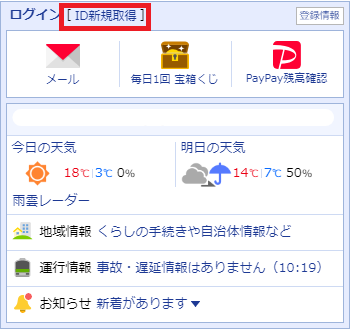
①電話番号の入力
Yahoo!IDを取得する際は、電話番号が必要になります。
SMSを受信可能な電話番号を入力しましょう。
なお、ここで入力した電話番号はIDとしてログイン時に必要となります。
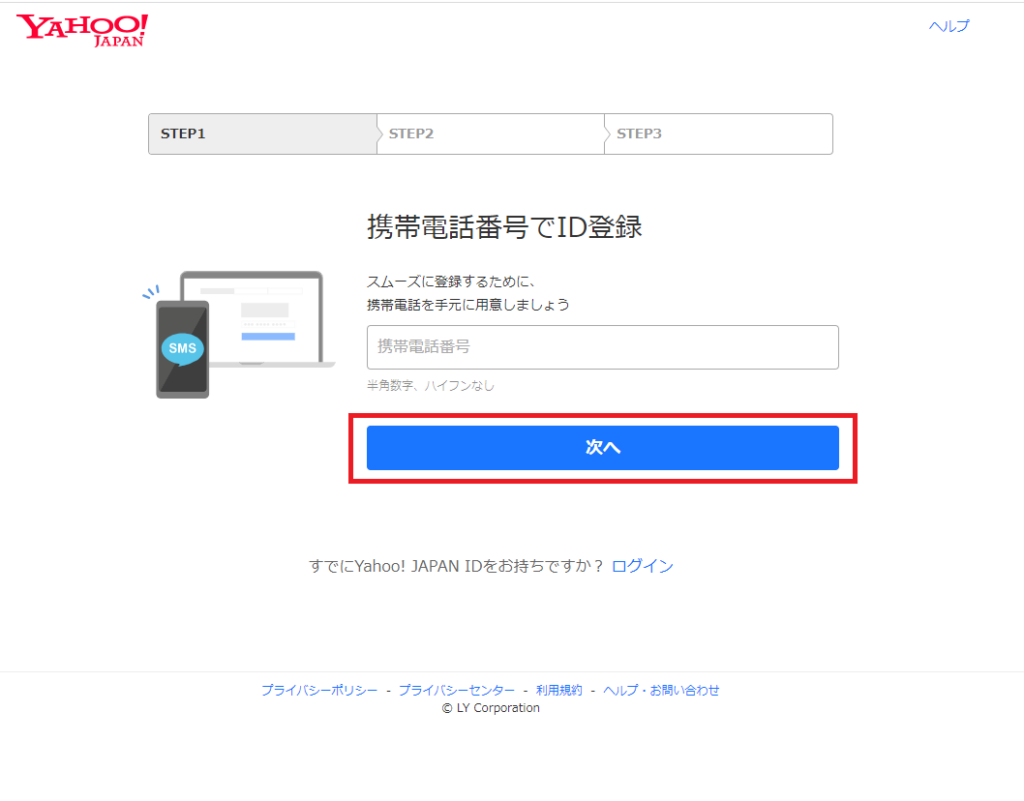
②SMS認証
入力した携帯電話宛てにSMS(メッセージ)で4桁の認証番号が送信されます。
受信した認証番号を入力し、「確認する」をクリックしましょう。
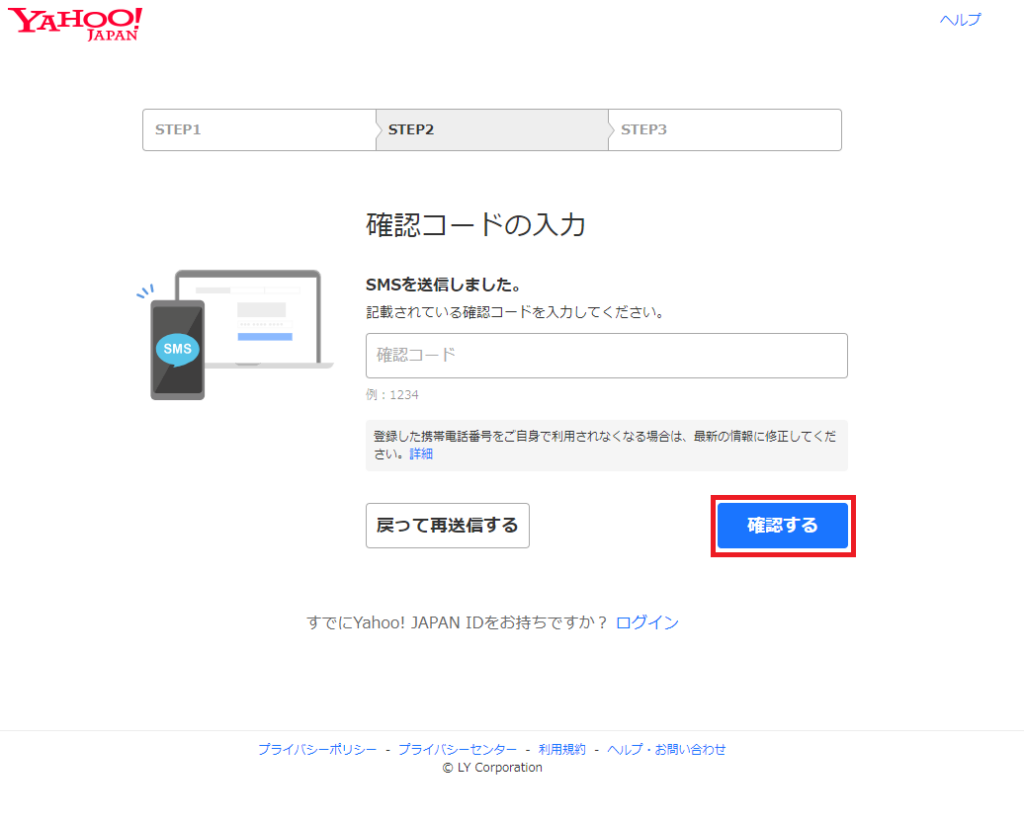
なお、数十分経っても認証番号が送られてこない場合は、「戻って再送信する」をクリックし、もう一度電話番号を入力しなおしてください。
③登録情報の入力
ここでは、性別や生年月日、郵便番号の入力を行います。
また、Yahoo!アカウントでの表示名の設定も行います。
連絡用メールアドレスは、ログインができなくなった際に必要となるメールアドレスなので、現在お使いで有効なアドレスを入力しましょう。
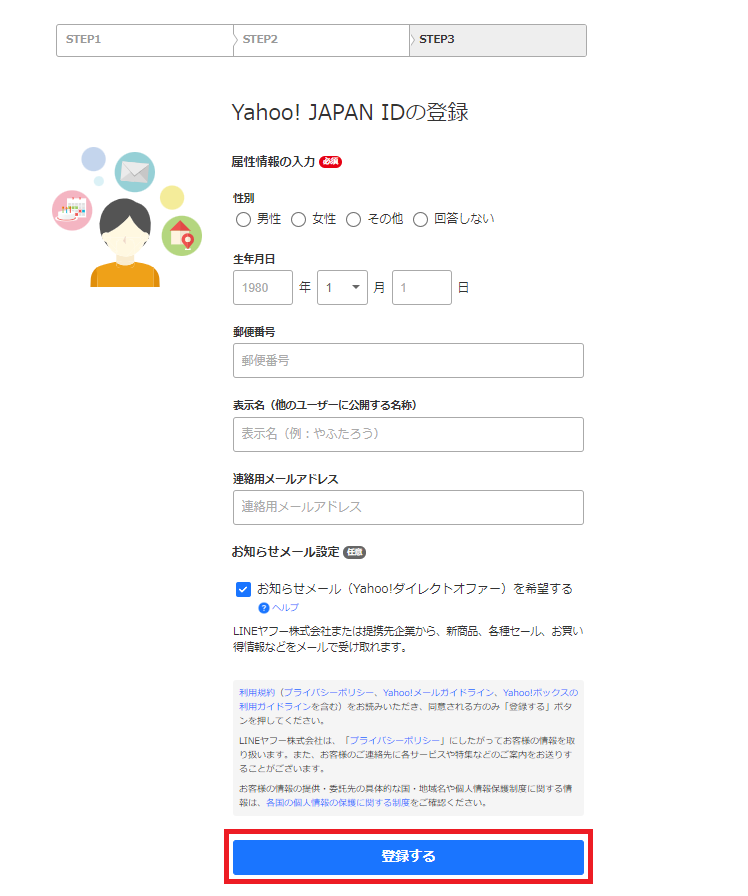
お知らせメールの受信設定を行い、入力情報に問題がなければページ下部の「登録する」をクリックしてください。
④Windows Halloの利用確認
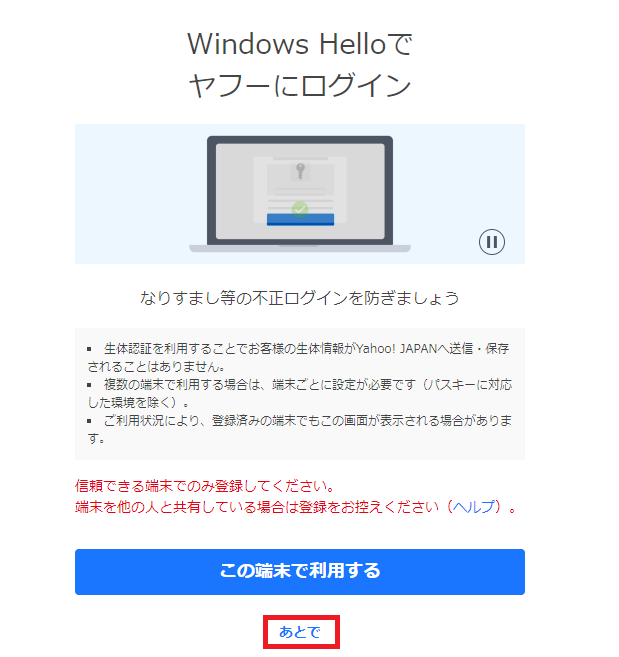
Windows HalloはWindowsPCに搭載されている生体認証サービスです。
特に利用をしない場合は、画面下部の「あとで」をクリックし、設定をスキップしてください。
⑤オプション設定
ここでは、Yahoo!IDと連携可能な機能(TポイントとPayPay)の設定を行います。
特に必要がない場合は、ページ下の「登録しないで先に進む」をクリックしてください。
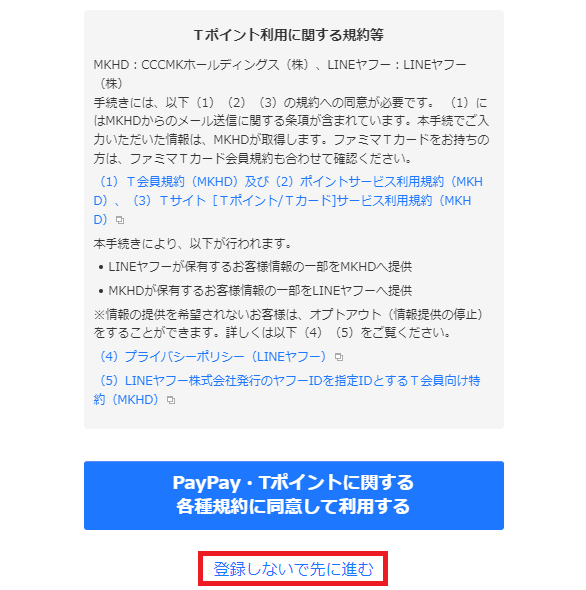
⑤Yahoo!IDの登録が完了
以上でYahoo!IDの登録が完了しました。
登録完了画面に表示されているメールアドレスが、YAhoo!メールのアドレスになります。
なお、覚えやすいものにしたいなどお好きなアドレスにしたい場合は、「メールアドレスの変更はこちら」から変更することが可能です。
ESTA申請フォームの入力について
上記ではESTA(エスタ)の申請時にメールアドレスが大文字になることについて解説しました。
ビザ免除プログラムは米国国土安全保障省(DHS)の権限のもとで施行されており、ESTA(渡航認証システム)の管理は税関・国境警備局(CBP)によって行われております。
そのため、ESTAの申請はCBPに向けて行うため、ESTA申請時の記入項目は全て半角英数字で入力する必要があります。
ここでは、メールアドレス以外の項目の入力方法について解説していきます。
名前を入力する際はパスポートに記載されている文字と同様に、大文字で入力しましょう。
滞在先ホテルの所在地情報や渡航者の現住所の入力は大文字と小文字のどちらでもよいのですが、大文字で統一した方が入力内容の確認がしやすいため、大文字での入力がおすすめです。
また、申請者情報の中にある勤務先情報に関しては、役職名などは小文字で問題ありません。なお、誤った勤務情報を申告してしまうと入国審査の際に、虚偽申告とみなされ、入国拒否になる可能性があります。正しくわからない場合は、入力せずに、企業名をスペルミスのないように入力しましょう。
ESTA申請の際に各項目の入力でスペルミスなどの入力ミスがある場合は、認証拒否になり、再申請が必要になる可能性があるため、注意しましょう。
複数人でESTA申請を行う際は同一のメールアドレスの使用が可能
複数人でESTA(エスタ)の申請を行う際に、1つのメールアドレスで認証結果などの通知管理を行いたい場合は、同一のメールアドレスの使用が可能となっています。また、グループ申請の際には、それぞれの申請者に対して電子メールアドレスの入力が必要になりますが、これに関しても同一のメールアドレスを使用することが可能です。
ESTA申請時に電子メールアドレスが必要な理由としては、申請完了や認証結果の通知をメールにて行うためです。また、ESTAの申請情報はメールアドレスではなく、各々のパスポート番号で管理されているため、申請時に使用するメールアドレスは、有効なアドレスならどのメールアドレスでも使用することができます。
そのため、家族や友人同士でESTA申請を行った際に各々でESTAに関する通知を管理するのがめんどくさいと感じる場合には、1つのメールアドレスで管理できるように同一のアドレスを使用することをおすすめします。
メールアドレスの変更方法
ESTA(エスタ)を取得済みの方で利用しているメールのアドレスが変わった方や利用したいメールアドレスを変更したい方がいらっしゃると思います。
ESTAは基本的に申請情報の変更を受け付けておらず、氏名やパスポート情報を変更したい場合は再申請が必要となります。
しかし、メールアドレスの変更に関しては、再申請を行わずに変更可能です。その際は、ESTAのステータス確認画面にて、情報の更新を行うことでメールアドレスの変更ができます。
また、情報の更新ではメールアドレスに加えて滞在先情報の変更も可能なため、メールアドレスもしくは滞在先情報の変更を行いたい場合は再申請を行わず、ステータス確認画面より変更を行うようにしましょう。
詳しい変更手順については下記のページにて解説しているのでご確認ください。
ESTAの内容変更手順
まとめ
ESTA申請時のメールアドレスに関する疑問は解消しましたか?
基本的にメールアドレスは大文字でも小文字でも問題はありません。
そのことを理解しておくことで、ESTA申請時のみでなくメールアドレスを使用する様々な場面で役立つと思います。
また、大文字と小文字の区別を行っていないフリーメールのアドレスを1つ所有しておくこともおすすめします。
ESTA申請はローマ字での入力になるため、難しく感じるかもしれませんが、入力する内容自体は基本的な情報のみなので比較的簡単に行えます。
また、申請代行サービスもあるため、ESTA申請に不安のある方も安心して申請が可能です。
ESTA申請でお困りの方は、ぜひこの記事を参考に、ESTAの申請を行ってみてください。